Thu âm là một tính năng quan trọng của máy tính, đáp ứng nhu cầu người dùng muốn ghi âm giọng nói sử dụng cho nhiều trường hợp. Thế nhưng, thu âm trên máy tính cần có những thao tác chuẩn xác, có nhiều app, website hỗ trợ thu âm trực tiếp. Bài viết dưới đây, Tiếng Vang Audio sẽ mách bạn những cách thu âm trên máy tính bằng phần mềm có sẵn cũng như các phần mềm khác đáp ứng mọi nhu cầu.

I. Cách thu âm trên máy tính bằng phần mềm có sẵn
Những phần mềm có sẵn trên máy tính đã bao gồm phần mềm thu âm trực tiếp. Dưới đây là hướng dẫn cách thu âm trên các loại máy tính thông dụng hiện nay.
1. Máy tính Windows 7
- Bước 1: Mở Menu Start > Sound Recorder

- Bước 2: Bấm vào Start Recording để bắt đầu ghi âm.

- Bước 3: Bấm Stop Recording để kết thúc ghi âm.


2. Máy tính Windows 8/8.1
Các thao tác sẽ tương tự với Máy tính Windows 7.
3. Máy tính Windows 10
- Bước 1: Menu Start>Voice Recorder.

- Bước 2: Bấm vào biểu tượng Micro thực hiện thu âm.

- Bước 3: Bấm Stop để dừng thu âm.

- Bước 4: Lưu thu âm bằng cách Save.
II. Cách thu âm trên máy tính dùng phần mềm
Ngoài những phần mềm có sẵn trên máy tính, có những phần mềm thu âm khác được nhiều người ưa chuộng bởi chất lượng mang lại cho người dùng rất tốt.
1. Ghi âm qua phần mềm Audacity
Audacity được xem là một trong những phần mềm ghi âm được đánh giá cao trong các loại phần mềm ghi âm chuyên nghiệp. Audacity khắc phục được những lỗi cơ bản của phần mềm ghi âm có sẵn với nhiều đặc điểm có lợi cho người dùng như: dễ dàng điều chỉnh âm lượng trong quá trình thu, ghép và chỉnh sửa nhiều đoạn thu âm lại với nhau,….
Cách ghi âm:
- Bước 1: Truy cập và tải phần mềm Audacity về máy.

- Bước 2: Nhấn vào nút đỏ Play để thu âm và nút vuông Stop để dừng lại.

- Bước 3: File>Export>Export as MP3.

- Bước 4: Nhấn Save để lưu File ghi âm.
2. Ghi âm qua Audio Recorder Pro
Audio Recorder Pro là phần mềm thu âm cho ra bản thu chuyên nghiệp và chất lượng âm thanh tốt. Phần mềm này cho phép bạn tùy chỉnh thông số về thời gian ghi âm, kích thước file ghi âm giúp bản ghi âm được kiểm soát hiệu quả. Ngoài ra, phần mềm này hỗ trợ các định dạng file âm thanh như MP3, OGG, WAV.
Cách ghi âm:
- Bước 1: Truy cập và tải phần mềm Audio Recorder Pro.

- Bước 2: Nhấn Start Record để bắt đầu ghi âm.

- Bước 3: Chọn nơi lưu bản ghi âm.
- Bước 4: Nhấn Stop để dừng bản ghi.
3. Những phần mềm, web ghi âm trên máy tính khác
Ngoài 2 phần mềm thông dụng như trên, có những phần mềm khác hỗ trợ cho việc thu âm.
- Adobe Audition: được xem như là một studio thu âm với khả năng đáp ứng nhu cầu thu âm chất lượng cao. Phần mềm này dễ dàng biên tập, thiết kế và có thể chèn các hiệu ứng vào bài nhạc tạo sự mới mẻ.

- Phần mềm Wondershare DemoCreator – Phần mềm ghi âm dành cho người mới bắt đầu: ưu điểm của phần mềm này đó chính là giao diện đơn giản, dễ sử dụng để ghi âm các đoạn hội thoại.

- Phần mềm Sound Forge: đây là phần mềm được đánh giá cao bởi chất lượng xuất ra luôn mang lại hiệu quả tốt.

III. Cách ghi âm qua Website online-voice-recorder.com
Online-voice-recorder.com là công cụ trực tuyến đơn giản và tiện lợi, sử dụng ngay trong trình duyệt. Website này cho phép ghi âm giọng nói bằng cách sử dụng microphone và lưu lại dưới định dạng mp3. Dễ dàng cắt và chỉnh sửa đoạn ghi âm sau khi thu âm. Đặc biệt, Web này có tính bảo mật cao, bởi những file ghi âm đều được truy cập bởi chính bạn và không có file nào được lưu trữ tại máy chủ.

Cách ghi âm:
- Bước 1: Truy cập vào Web Online-voice-recorder.com
- Bước 2: Nhấn vào biểu tượng Micro để thu âm.
- Bước 3: Bấm vào biểu tượng Stop để kết thúc ghi âm.
- Bước 4: Có thể cắt ghép file vừa ghi âm theo nhu cầu và lưu lại.
IV. Một số cách sửa lỗi máy tính không ghi âm được
Lỗi không ghi âm được của máy tính có thể bắt nguồn từ nguyên nhân như: lỗi cài đặt, thiết bị ghi âm bị hỏng, phiên bản drive quá cũ….
Cách khắc phục lỗi không ghi âm được: kiểm tra cài đặt âm thanh, kiểm tra thiết bị micro, nâng cấp driver micro, sử dụng trình khắc phục sự cố âm thanh…
Như vậy, trên đây, Tiếng Vang Audio đã mang đến bạn đọc cách thu âm trên máy tính bằng phần mềm một cách chi tiết, hy vọng sẽ giúp việc thu âm của bạn đạt được chất lượng âm thanh tốt nhất.
Nếu bạn cần những thiết bị hỗ trợ, Tiếng Vang Audio cung cấp đến bạn các thiết bị âm thanh như micro không dây, micro thu âm, máy trợ giảng, loa di động và các phụ kiện âm thanh khác. Liên hệ với Tiếng Vang Audio qua Hotline: 0937 015 001 hoặc qua Email: tva.audio@gmai.com để được hỗ trợ tư vấn.
 0937.015001
0937.015001 tva.audio@gmail.com
tva.audio@gmail.com



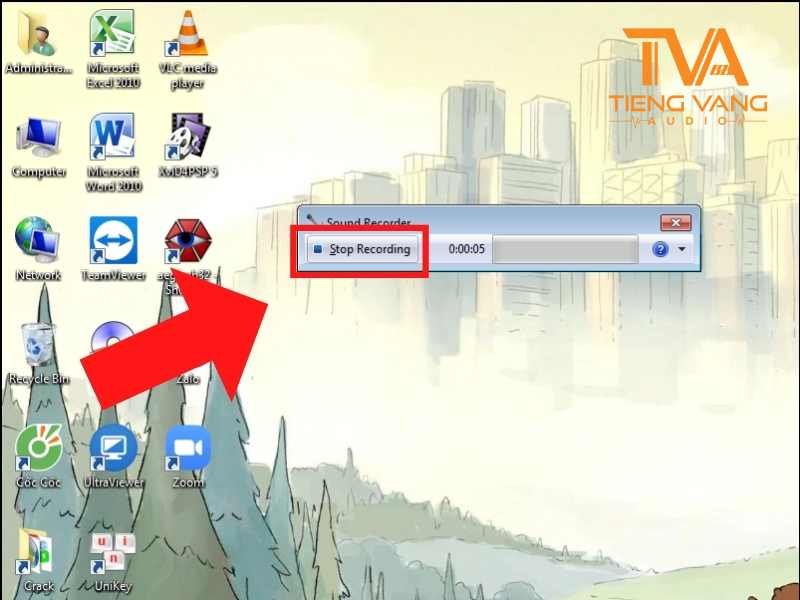

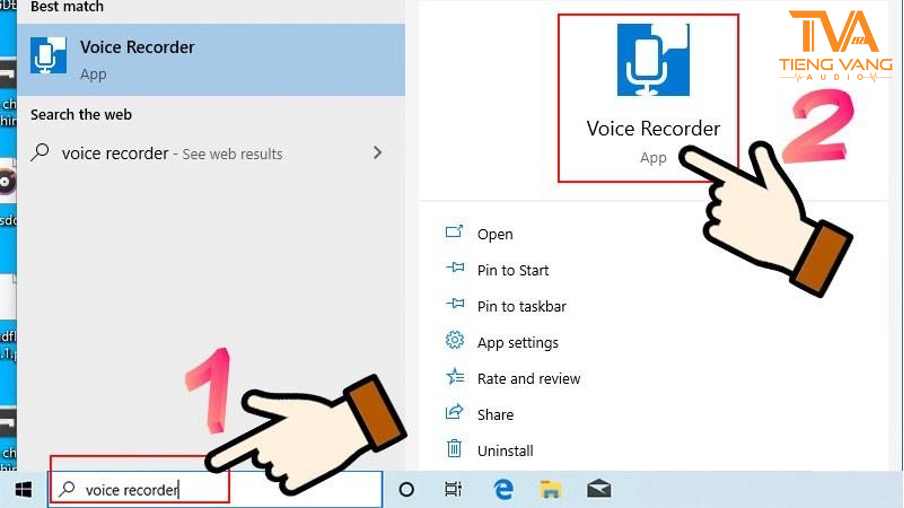
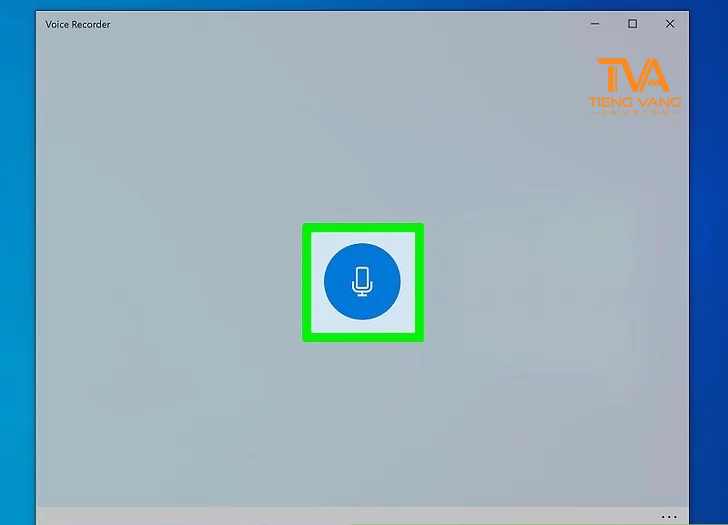




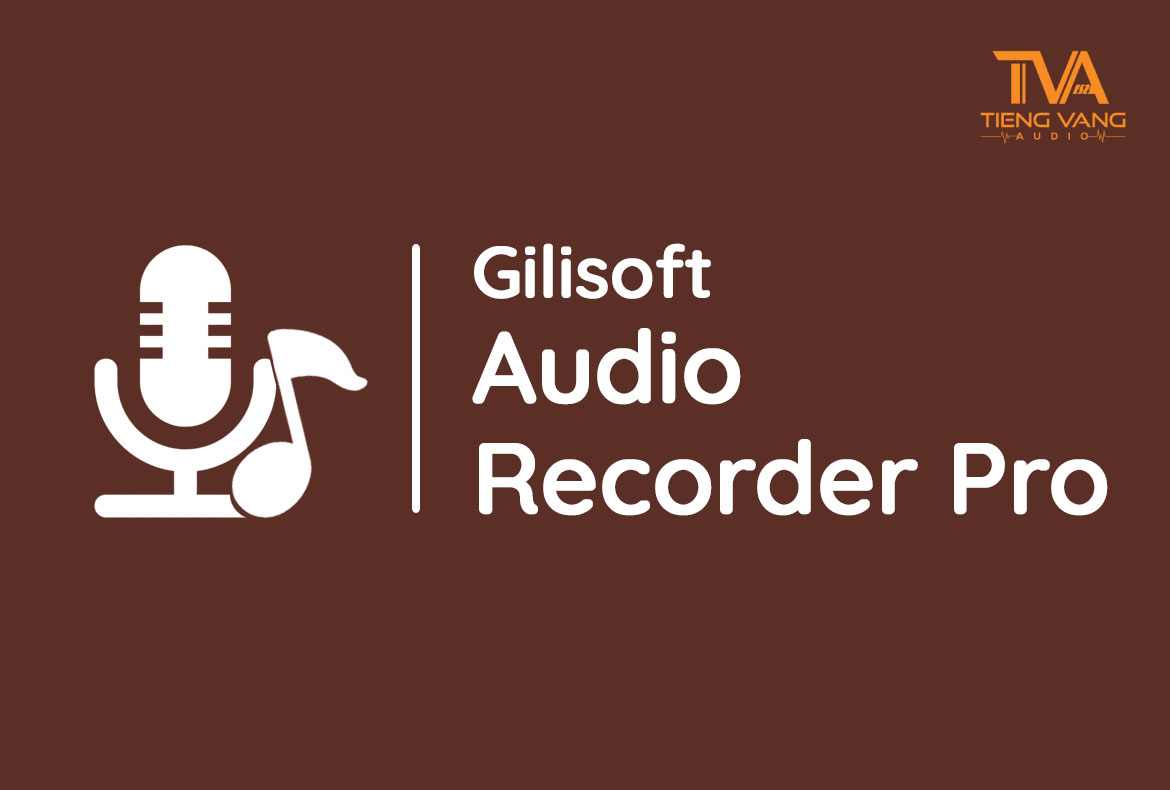


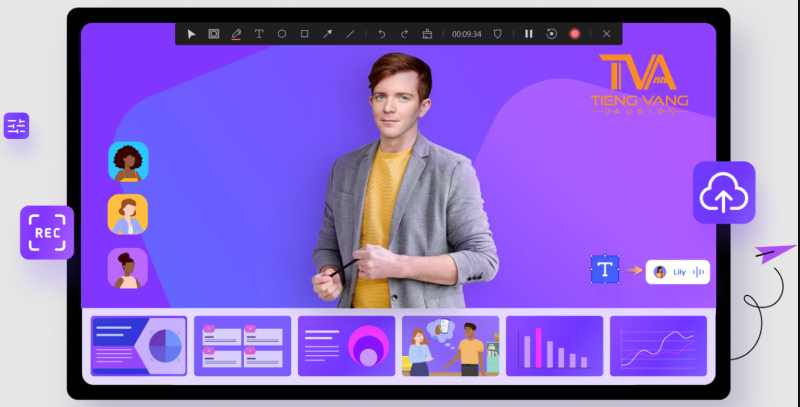



 TOP 7+ Micro đeo tai cho ca sĩ Kpop Hàn Quốc chuyên nghiệp, cao cấp năm 2025
TOP 7+ Micro đeo tai cho ca sĩ Kpop Hàn Quốc chuyên nghiệp, cao cấp năm 2025  Hướng dẫn từ A-Z cách sử dụng và chỉnh soundcard H9 chi tiết
Hướng dẫn từ A-Z cách sử dụng và chỉnh soundcard H9 chi tiết  Hướng dẫn các cách kết nối bluetooth laptop với micro karaoke đơn giản
Hướng dẫn các cách kết nối bluetooth laptop với micro karaoke đơn giản  TOP 5 mic trợ giảng không dây cài áo dạy học 2025
TOP 5 mic trợ giảng không dây cài áo dạy học 2025  Top 7 micro không dây dạy học siêu bền, giá tốt
Top 7 micro không dây dạy học siêu bền, giá tốt 










Bình luận trên Facebook